Mac文件共享功能简介
Mac文件共享是苹果电脑系统中一项非常实用的功能,它允许用户在同一网络中的不同设备之间轻松共享和访问文件。无论是在家庭网络中与家人共享照片和视频,还是在办公环境中与同事协作处理文档,Mac文件共享都能提供便捷的解决方案。本文将详细介绍如何使用Mac文件共享功能,帮助您充分利用这一强大工具,提高工作效率和文件管理的便利性。
开启Mac文件共享功能
要使用Mac文件共享功能,我们需要先在系统偏好设置中开启相关选项。具体步骤如下:
点击屏幕左上角的苹果图标,选择”系统偏好设置”。在打开的窗口中,找到并点击”共享”图标。在左侧列表中,勾选”文件共享”选项。此时,您可以在右侧看到共享文件夹的列表和允许访问的用户。
为了增强安全性,建议您仔细检查并调整共享权限。您可以添加或删除共享文件夹,以及为不同用户设置访问权限。例如,您可以为某些用户设置只读权限,而为其他用户设置读写权限。
设置共享文件夹
设置共享文件夹是使用Mac文件共享功能的关键步骤。您可以选择将整个硬盘共享,或者只共享特定的文件夹。以下是设置共享文件夹的详细步骤:
在”共享”设置页面中,点击右侧”共享文件夹”列表下的”+”按钮。在弹出的窗口中,浏览并选择您想要共享的文件夹,然后点击”添加”。选择添加的文件夹后,您可以在右侧设置该文件夹的访问权限。您可以为不同的用户或用户组设置”只读”或”读和写”的权限。
值得注意的是,共享敏感或重要文件时要格外小心。建议为重要文件创建单独的共享文件夹,并严格控制访问权限,以确保数据安全。
连接到共享文件夹
一旦设置了共享文件夹,其他Mac用户就可以轻松连接并访问这些文件。以下是连接到共享文件夹的方法:
在Finder中,点击”前往”菜单,选择”连接服务器”。在弹出的窗口中,输入共享Mac的地址,格式为”smb://[IP地址]”或”smb://[主机名].local”。点击”连接”后,输入用户名和密码(如果需要)。成功连接后,共享的文件夹将显示在Finder的侧边栏中,您可以像访问本地文件一样操作这些共享文件。
为了提高访问效率,您可以将常用的共享文件夹添加到Finder的收藏夹中,这样下次就可以直接点击访问,无需重新连接。
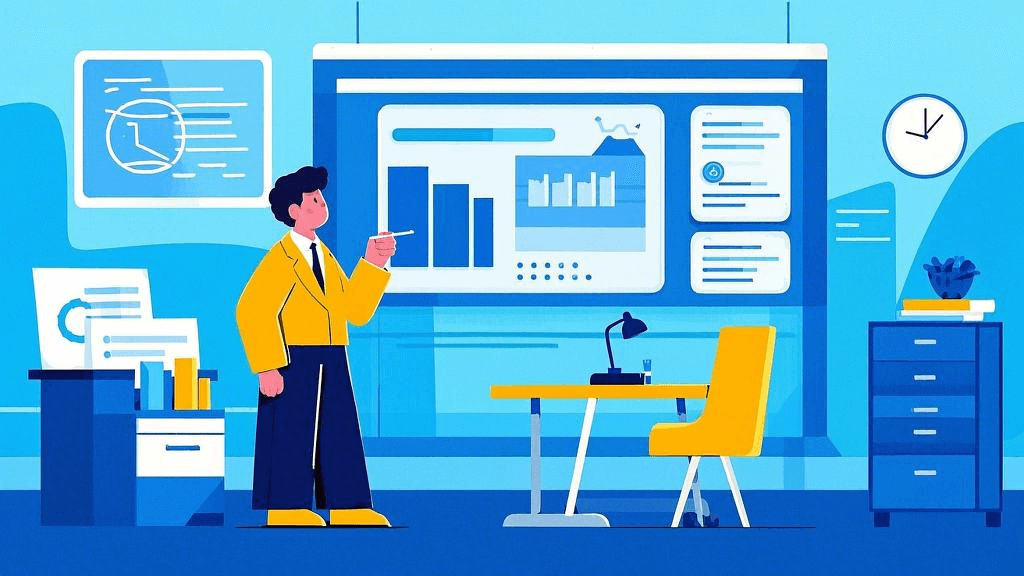
Mac文件共享的高级技巧
掌握了基本的Mac文件共享操作后,我们还可以探索一些高级技巧,以进一步提升文件共享的效率和安全性:
使用防火墙:Mac自带的防火墙可以帮助保护您的共享文件。在”系统偏好设置”中的”安全性与隐私”面板中开启防火墙,并配置相应的规则,可以有效防止未经授权的访问。
启用加密:对于包含敏感信息的共享文件,建议启用加密功能。您可以使用Mac自带的FileVault功能对整个硬盘进行加密,或者使用第三方工具对特定文件夹进行加密。
设置访问日志:通过开启访问日志,您可以监控谁在什么时候访问了共享文件。这不仅有助于安全管理,还可以帮助您了解文件的使用情况。
使用VPN:如果需要在不同网络之间共享文件,使用VPN可以创建一个安全的连接通道,保护数据传输的安全性。
Mac文件共享的常见问题及解决方案
在使用Mac文件共享功能时,可能会遇到一些常见问题。以下是一些典型问题及其解决方案:
连接失败:确保所有设备都在同一网络中,并检查网络设置。重启路由器或重新连接网络可能会解决问题。文件无法访问:检查文件和文件夹的权限设置,确保您有足够的访问权限。共享速度慢:考虑使用有线连接代替无线网络,或者升级网络设备以提高传输速度。安全concerns:定期更新系统和应用程序,使用强密码,并考虑使用双重认证来增加安全性。
如果遇到复杂的文件共享和协作需求,特别是在团队协作环境中,可以考虑使用专业的协作工具。例如,ONES研发管理平台提供了强大的文档协作和版本控制功能,可以更好地满足团队的文件共享和协作需求。
总结与展望
Mac文件共享功能为用户提供了一种简便、高效的文件共享方式。通过本文的详细介绍,相信您已经掌握了如何使用Mac文件共享的基本技能和一些高级技巧。从开启文件共享功能,到设置共享文件夹,再到连接和访问共享文件,每一步都直观易懂。同时,我们还探讨了一些高级技巧和常见问题的解决方案,帮助您更好地利用这一功能。
随着技术的不断发展,Mac文件共享功能可能会在未来得到进一步的增强和优化。我们期待看到更多创新功能的加入,如更强大的跨平台共享能力、更智能的文件同步机制,以及更高级的安全保护措施。无论如何,掌握Mac文件共享的使用方法,将极大地提高您的工作效率和文件管理能力。希望本文能够帮助您充分利用Mac文件共享功能,让文件共享变得更加便捷和高效。







































